爱普生EPSON V330扫描仪怎么使用色调校正功能?
发布时间:2016-12-23 来源:查字典编辑
摘要:扫描仪软件中的“色调校正”功能有点类似于PHOTOSHOP中的“图像”-“调整&...
扫描仪软件中的“色调校正”功能有点类似于PHOTOSHOP中的“图像”-“调整”-“曲线”功能。就是通过调整曲线的方式对图像的色彩混合通道、红、绿、蓝几个通道进行调整。如果有PHOTOSHOP基础,则不难使用这个功能。以下是用法:
1、连接好扫描仪,安装好相应软件后,启动扫描软件,如图:

2、在专业模式中,找到色调选项,如图:
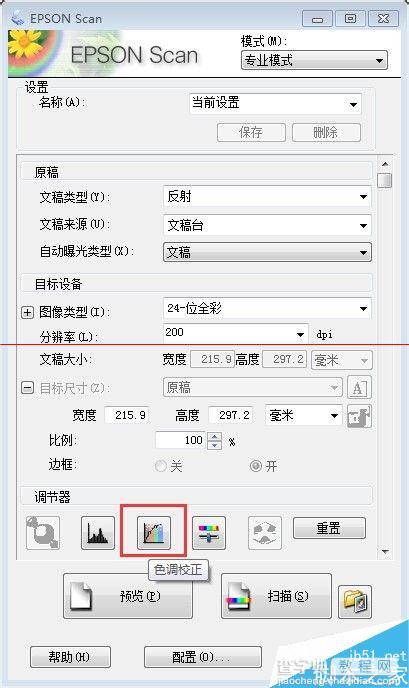
3、弹出设置对话框,主要有4个通道,分别为混合通道、红色通道、绿色通道和蓝色通道,在右方可以通过改变曲线的形状调整输入值和输出值,如图:

4、设置好相关参数后,点击关闭,然后开始扫描,即可。

5、在软件设置界面无法预览,如果对扫描结果不满意,可以重新调整相关参数,然后再进行扫描。
在这里小编给大家一个建议,如果你要将扫描得到的图片使用Photoshop进行处理色调,并且每张图片的处理曲线相同,则可以直接在扫描软件里进行设置,这样,就不需要打开Photoshop进行编辑了。这里提供的功能都可以使用Photoshop软件实现。

6、如果想要回到默认设置,只要点击一下“重置”就可以了。

7、也可以使用软件中的一些预设值,如图:
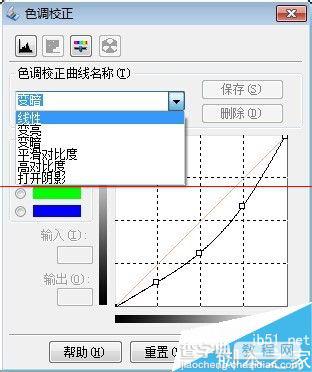
注意事项:本文以EPSON V330为例,并不保证所有扫描软件都相同,另外,这些软件能够实现的功能,PHOTOSHOP上均可现实,区别是如果在扫描软件中设置好再进行扫描的话,无需再使用其他图形编辑软件,比较省事。


